
10 unverzichtbare Tipps & Tricks für das Honor 6X
Inhalt
- 1. Dual-Kamera aktivieren
- 2. Dual-Kamera: Fokus verschieben
- 3. Fingerabdruck einrichten
- 4. Zusatz-Features für den Fingerabdruckscanner
- 5. Gestensteuerung nutzen
- 6. WiFi-Bridge einrichten
- 7. Energiesparmodus richtig verwenden
- 8. Navigationsleiste anpassen
- 9. Daten auf SD-Karte speichern
- 10. Entwickleroptionen aktivieren
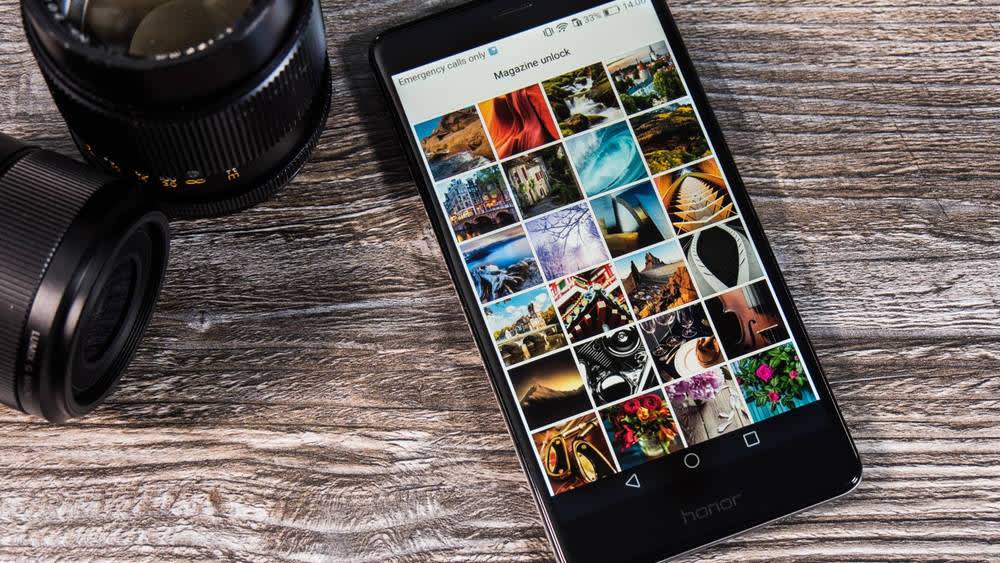
TURN ON
Das Honor 6X ist für den günstigen Preis unter 250 Euro ein wahres Ausstattungswunder. Wir verraten dir die 10 wichtigsten Tipps und Tricks zu den zahlreichen nützlichen Funktionen des Smartphones.
1. Dual-Kamera aktivieren
Das Honor 6X ist eines der ersten Smartphones mit einer Dual-Kamera. Diese ermöglicht Fotografien mit einem beeindruckenden Tiefeneffekt. Um die Dual-Kamera zu aktivieren, tippst du innerhalb der Kamera-App auf das Blenden-Symbol am linken Display-Rand.
Sobald das Symbol blau leuchtet, ist die Dual-Cam aktiv und du kannst ein bestimmtes Objekt durch Tipps auf das Display in den Fokus rücken. Über einen schmalen Schieberegler kannst du dann einstellen, wie stark der Tiefeneffekt ausfallen soll.
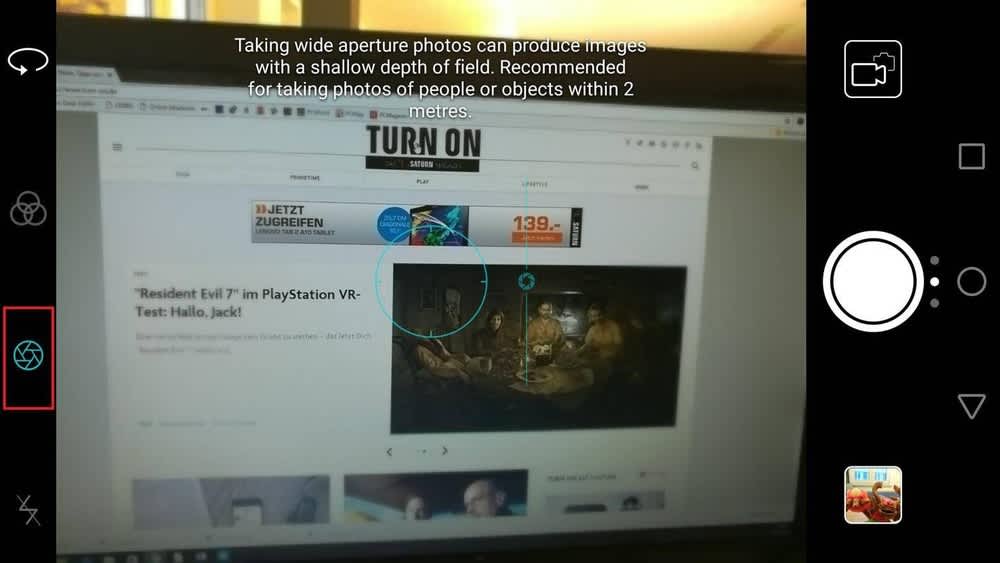
TURN ON
2. Dual-Kamera: Fokus verschieben
Wenn du ein Foto mit der Dual-Kamera geknipst hast, kannst du den Fokus dieses Bildes nachträglich in der Galerie-App des Smartphones noch verschieben. Alle Dual-Kamera-Bilder sind in der Übersicht der App mit einem Blenden-Symbol gekennzeichnet.
Indem du das Bild öffnest und unten auf das Blenden-Symbol tippst, kannst du den Fokus anschließend auf einen beliebigen anderen Punkt im Bild verschieben. Sogar die Stärke des Tiefeneffekts lässt sich so nachträglich verändern.
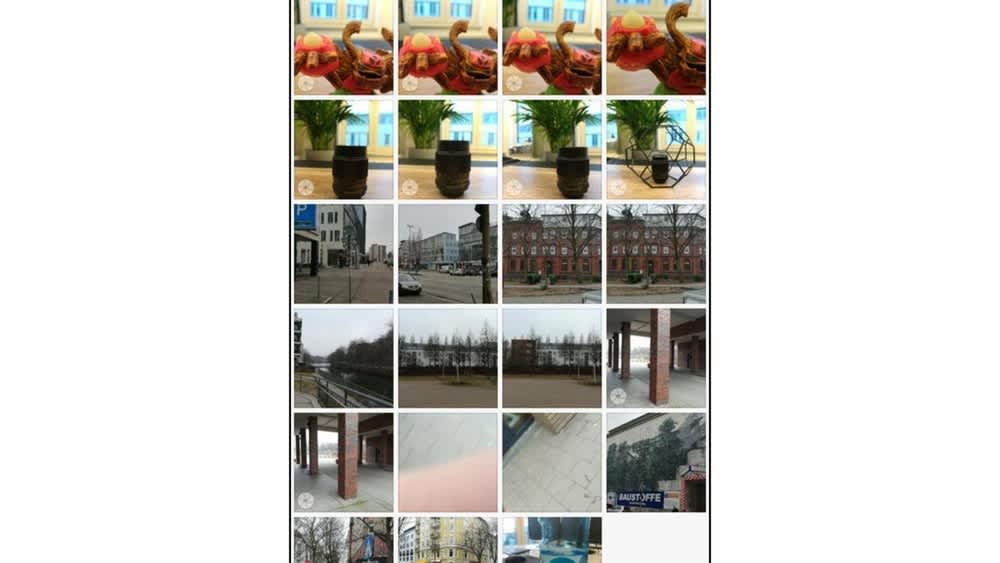
TURN ON
3. Fingerabdruck einrichten
Wenn ein Smartphone einen zuverlässigen Fingerabdrucksensor besitzt, gibt es keinen vernünftigen Grund, diesen nicht zu nutzen. Um beim Honor 6X einen Fingerabdruck zum Entsperren des Gerätes einzurichten, gehst du in „Einstellungen > Fingerabdruck-ID > Fingerabdruckverwaltung“.
Dort musst du, falls noch nicht geschehen, zuerst eine PIN oder ein Passwort festlegen. Anschließend kannst du festlegen, dass der Fingerabdruck zum Entsperren des Bildschirms genutzt werden soll. Nun bittet dich das Smartphone, den gewünschten Finger mehrfach auf den Sensor zu legen, um diesen korrekt zu erfassen. Insgesamt kannst du so bis zu fünf Finger zum Entsperren registrieren.
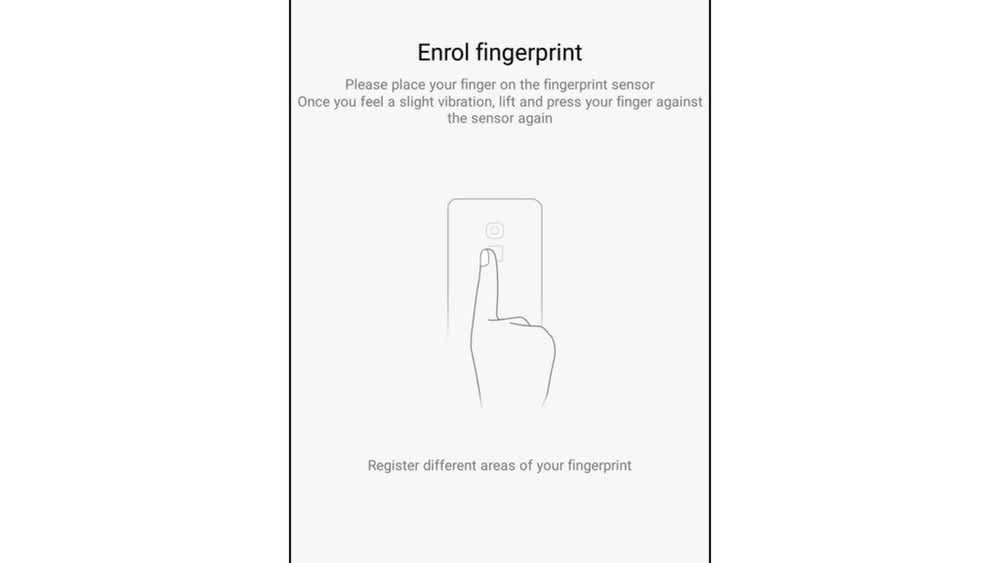
TURN ON
4. Zusatz-Features für den Fingerabdruckscanner
Der Fingerabdrucksensor beim Honor 6X lässt sich übrigens nicht nur zum Entsperren des Smartphones nutzen, sondern bietet auch noch einige Bonus-Features. So kannst du unter „Einstellungen > Fingerabdruck-ID“ diverse Schieberegler aktivieren und festlegen, wofür der Sensor noch genutzt werden soll – unter anderem als Auslöser für Fotos, zum Annehmen von Anrufen, um den Wecker-Alarm zu stoppen und um die Benachrichtigungszentrale zu öffnen.
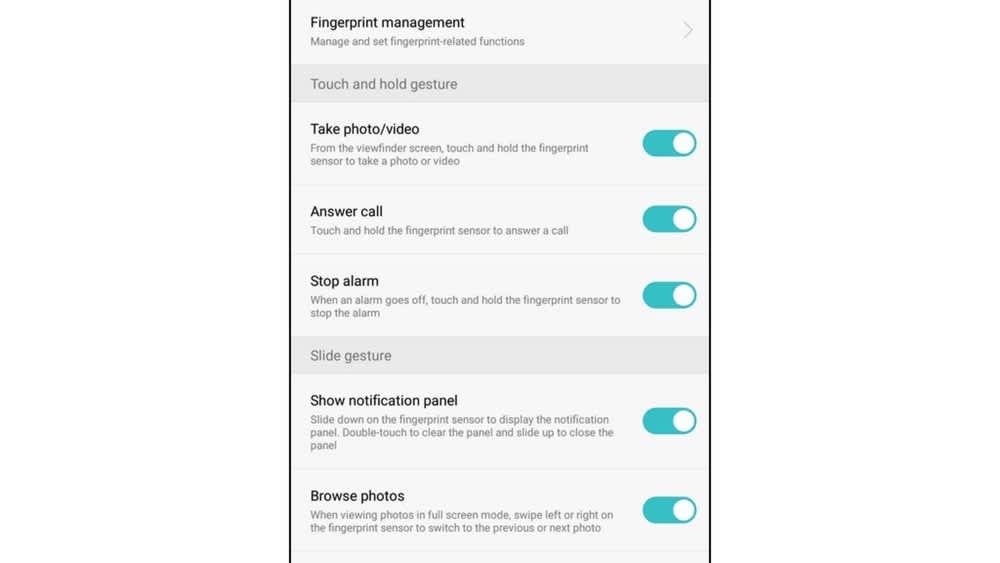
TURN ON
5. Gestensteuerung nutzen
Die Möglichkeiten zur Gestensteuerung sind beim Honor 6X leider etwas eingeschränkt. Die entsprechenden Optionen findet du unter „Einstellungen > Intelligente Unterstützung > Bewegungssteuerung“. Dort kannst du festlegen, dass das Smartphone Anrufe oder den Wecker-Alarm stumm schalten soll, wenn du es in der Hand umdrehst.
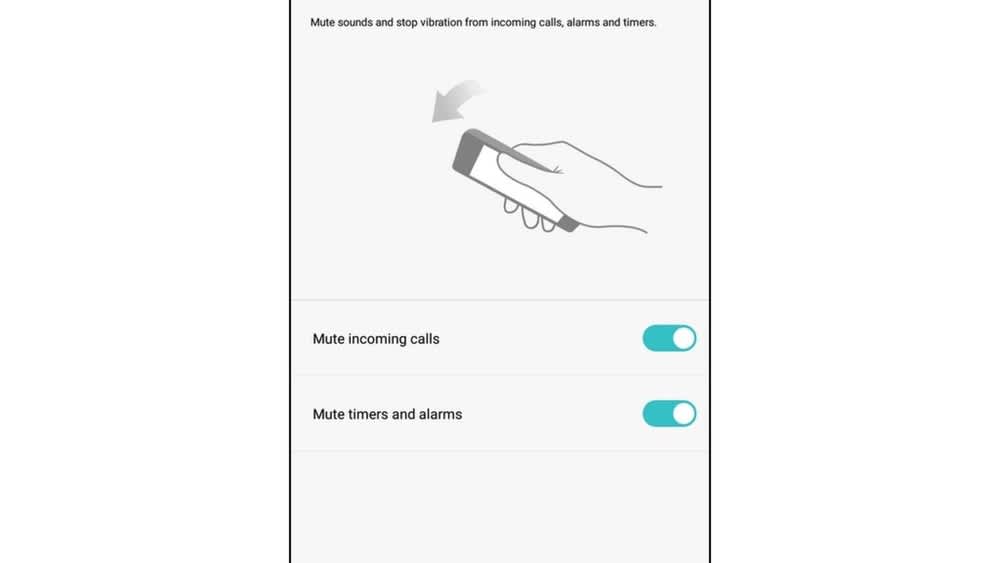
TURN ON
6. WiFi-Bridge einrichten
Ein völlig neues Feature des Honor 6X ist die WiFi-Bridge-Funktion. Mit dieser verwandelt sich das Smartphone gewissermaßen in einen lokalen Router. Während beim Tethering ein Mobilfunksignal über das Smartphone an andere Geräte weitergegeben wird, klappt dies über die WiFi-Bridge-Funktion auch mit WLAN-Signalen.
Wer beispielsweise Besucher bei sich hat und diesen den Zugang zum eigenen Heimnetz ermöglichen will, ohne das Passwort preiszugeben, kann auf dem Honor 6X eine WiFi-Bridge einrichten und diese mit einem separaten Passwort sichern. Der Besucher wählt sich dann über die WLAN-Funktion seines eigenen Gerätes via WiFi-Bridge in das Heimnetz ein. Anschließend kann die Bridge wieder deaktiviert werden und der Zugang zum Heimnetz ist wieder gesperrt.
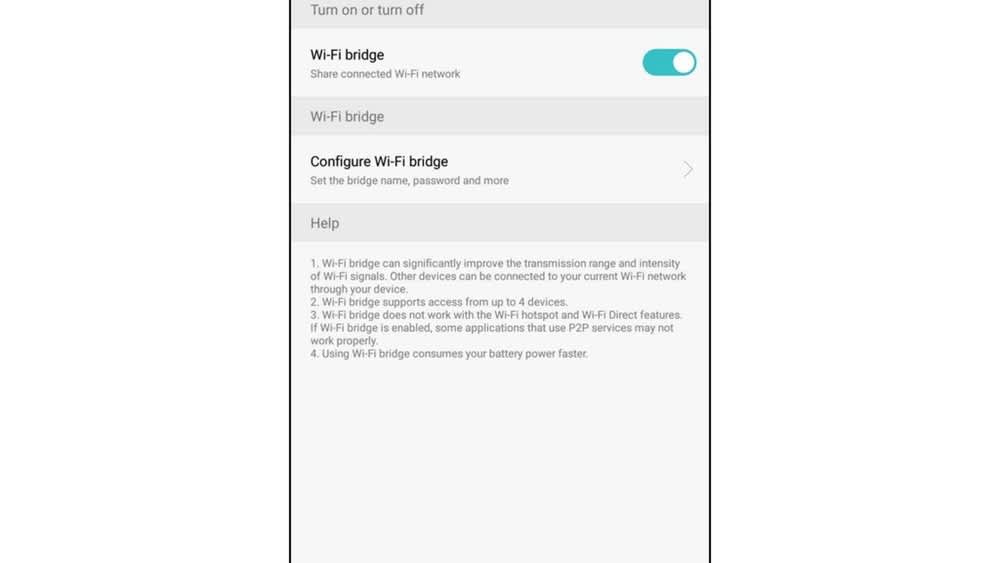
TURN ON
Einrichten lässt sich die WiFi-Bridge unter „Einstellungen > Tethering & mobiler Hotspot > WiFi-Bridge“. Dort wird auch das Passwort festgelegt, mit dem sich andere in das Heimnetzwerk einwählen können.
7. Energiesparmodus richtig verwenden
Ein Lob verdienen definitiv die Energiesparoptionen des Honor 6X. Wie auch bei anderen Smartphones der Marke haben User die Möglichkeit, unter „Einstellungen > Erweiterte Einstellungen > Akku“ jederzeit einen ziemlich nützlichen Energiesparmodus einzuschalten.
Dieser beendet nicht wie bei vielen anderen Herstellern automatisch zahlreiche Funktionen und Apps, sondern schränkt deren Funktionalität nur zeitlich ein. Ein Messenger wie WhatsApp empfängt so auch weiterhin neue Nachrichten, allerdings möglicherweise mit einigen Minuten Verzögerung, da die Daten nicht mehr permanent mit den Servern abgeglichen werden. Zusätzlich gibt es eine optionale Firewall, die vor Apps warnt, die sehr viel Strom verbrauchen.
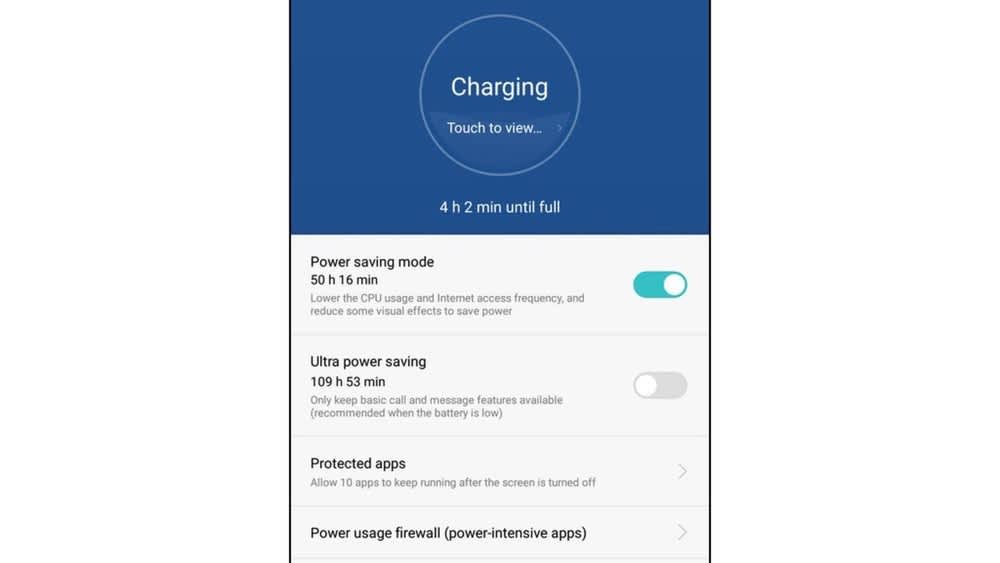
TURN ON
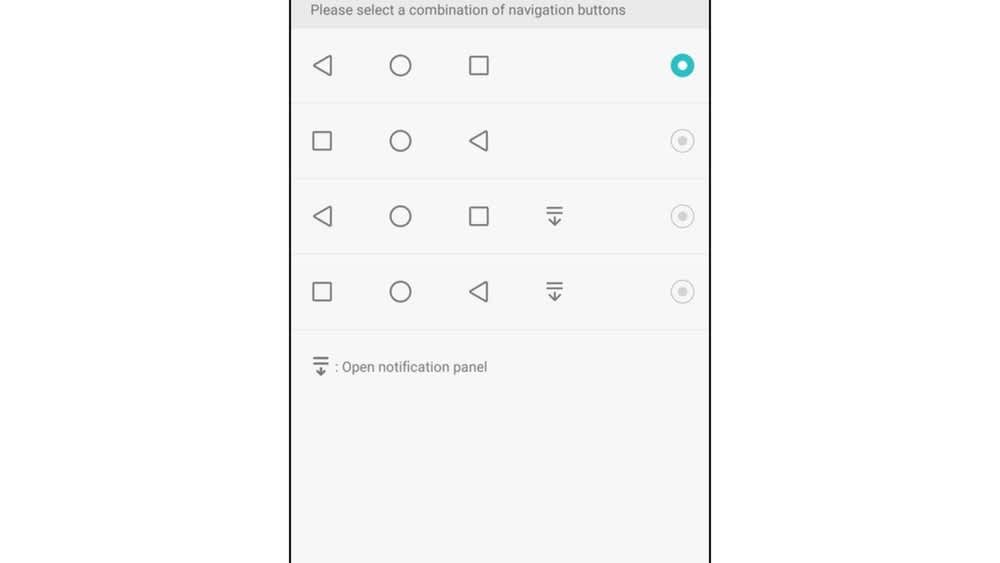
TURN ON
9. Daten auf SD-Karte speichern
Wie die meisten Smartphones bietet auch das Honor 6X die Option, den internen Speicher über eine microSD-Karte zu erweitern. Maximal werden Karten bis zu einer Größe von 128 GB unterstützt. Wenn du möchtest, kannst du dem Smartphone sagen, dass es die wichtigsten Daten standardmäßig auf der SD-Karte speichern soll.
Dazu wechselst du in „Einstellungen > Erweiterte Einstellungen > Speicher“ und stellst unter dem Menüpunkt „Standard Speicherort“ vom internen Speicher auf die microSD-Karte um.
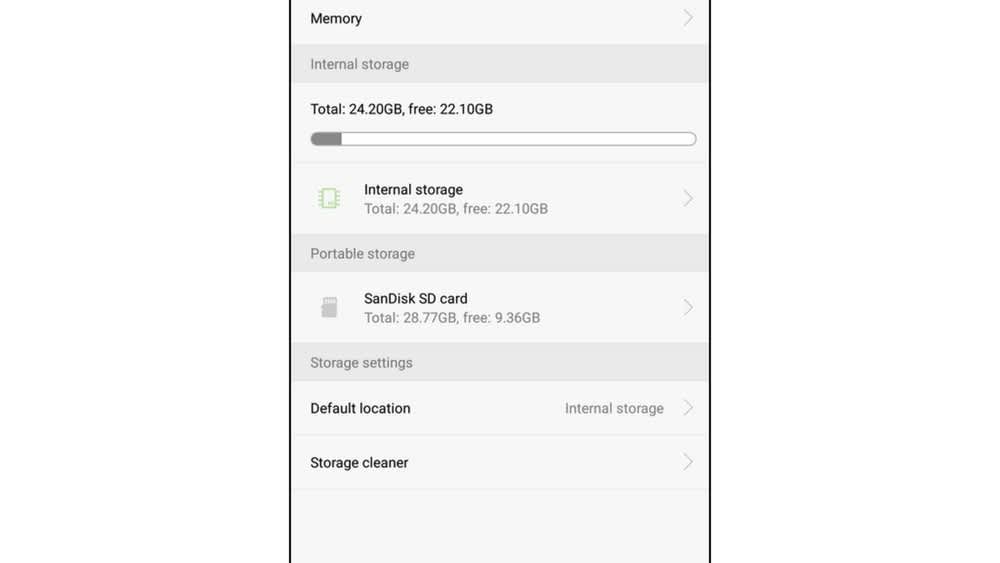
TURN ON
10. Entwickleroptionen aktivieren
Einer der besten Tricks: Die Entwickleroptionen erlauben dir als Nutzer Zugriff auf diverse Funktionen und Einstellungen, die eigentlich nur Entwicklern vorbehalten sind. Deshalb ist der Modus auch ein wenig versteckt.
Aktivieren kannst du ihn, indem du unter „Einstellungen > Über das Telefon“ mehrfach hintereinander auf die Build-Nummer tippst. Irgendwann erscheint ein Textfeld mit der Meldung „Sie sind jetzt ein Entwickler!“ Das stimmt natürlich nicht, aber die Entwickleroptionen kannst du jetzt trotzdem nutzen. Sie stehen unter „Einstellungen“ als neuer Menüeintrag bereit.
Bei Umstellungen ist allerdings Vorsicht geboten. Wer nicht genau weiß, was er macht, sollte von den Optionen lieber die Finger lassen. Durch falsche Einstellungen lässt sich nämlich durchaus auch Schaden am Smartphone anrichten.
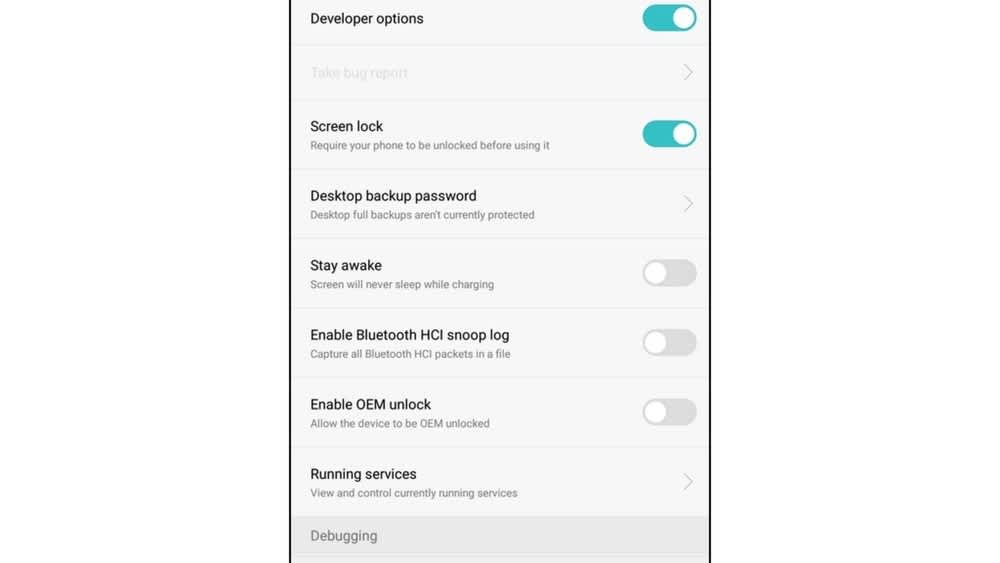
TURN ON


Welches Smartphone kaufen? Der große Leitfaden zum Handy-Kauf
Mehr erfahren über Welches Smartphone kaufen? Der große Leitfaden zum Handy-Kauf
Was für ein Handy habe ich? So findest du es heraus
Mehr erfahren über Was für ein Handy habe ich? So findest du es heraus
